Konwertowanie plików mts, m2ts przy pomocy programu ffmpeg
W plikach o rozszerzniu mts i m2ts zapisany jest strumień audio oraz wideo wysokiej jakości. Obrazowi o rozdzielczości 1920x1080 [FullHD] towarzyszy nawet kilka ścieżek dźwiękowych zapisanych w formacie mp2 lub ac3 a także ścieżki z napisami i sygnał telegazety. Najczęściej pliki tego typu można spotkać zgrywając materiał z cyfrowych kamer wideo, nagrywając materiał z dekoderów DVB-T oraz na płytach blu-ray z filmami.
Celem konwertowania pliku mts, m2ts jest uzyskanie materiału o porównywalnej jakości lecz o mniejszej objętości a także możliwość odtworzenia go np. w odtwarzaczu DVD, MP4 czy też w telewizorze.
Do konwertowania użyje programu ffmpeg. Mała aplikacja działająca w trybie konsoli bardzo dobrze radzi sobie z nowoczesnymi plikami mts. Wystarczy podać lokalizację pliku docelowego, parametry kodowania oraz lokalizację pliku wynikowego, wcisnąć Enter i czekać cierpliwie. No to zaczynamy.
Pobieramy program ffmpeg. Rozpakowujemy tam gdzie nam najwygodniej. Po rozpakowaniu program jest gotowy do pracy. Ja rozpakowałem go do folderu d:\ffmpeg. W folderze d:\ffmpeg\bin znajduje się program ffmpeg.exe, który w połączeniu z odpowiednimi parametrami przekonwerteruje nasze pliki mts do dowolnego formatu.
Uruchamiamy konsolę i przechodzimy do folderu z programem. W Windows XP, Vista, 7, 8 klikamy Start - Uruchom. Wpisujemy polecenie "cmd" (bez cudzysłowiu) i wciskamy "Enter". W oknie konsoli przechodzimy do folderu z programem ffmpeg.exe. Przykładowo: jesteśmy na C:\Users\Janek> a chcemy przejść na d:\ffmpeg\bin. Wpisujemy d:\ wciskamy "Enter", następnie polecenie "cd ffmpeg\bin" i "Enter" i jesteśmy w folderze docelowym. Ciągłego "przeskakiwania" do folderu z programem ffmpeg.exe możemy uniknąć dopisując odpowiedni patch do zmiennych systemowch. W Windows 7 klikamy na "Start" prawym przyciskiem myszki (ppm) na "Komputer" z menu wybieramy "Właściwości" następnie "Zaawansowane ustawienia systemu" i "Zmienne środowiskowe...". W oknie "Zmienne systemowe" wybieramy "Nowa" i dopisujemy ścieżkę dostępu do katalogu z plikiem ffmpeg.exe. Zatwierdzamy zmiany klikając na "O.K".
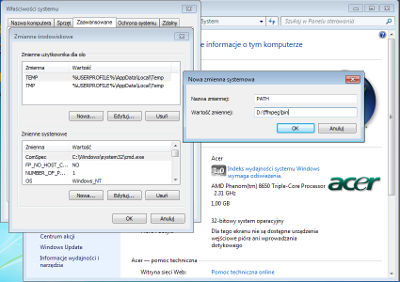
Konwertowanie do formatu DVD (plik mpeg).
ffmpeg.exe -threads 4 -i C:\input.mts -map 0:0 -map 0:1 -f dvd -c:v mpeg2video -b:v 5000k -bt:v 4000k -r:v 25 -vf scale=720:576 -aspect:v 16:9 -c:a ac3 -b:a 192k -ar:a 48000 c:\output.mpeg
Konwertowanie do avi.
ffmpeg -i c:\intput.mts -s 576x324 -map 0:0 -map 0:1 -r 25 -vcodec libx264 -b 2048k -acodec ac3 -ab 192k -ar 44100 c:\output.avi
Opcje programu
-i - Podajemy ścieżkę dostępu do pliku wejściowego.
-map - Mapowanie ściżek z obrazem i dźwiękiem. -map 0:0 to ścieżka z obrazem, -map 0:1 to pierwsza ścieżka z dźwiękiem. (może być ich kilka).
-f - Format filmu np. DVD, SVCD, VCD
-c:v lub -vcodec Kodek obrazu jaki chcemy użyć podczas konwertowania.
-b lub b:v bitrate czyli przepływowość bitów w ciągu sekundy. Opcja 1500k oznacza 1500kbps (1500 kilobitów na sekundę)
-r "rate" czyli ilość klatek na sekundę. Możemy wpisać pełne liczby jak i po kropce. Np 25 lub 29.97.
-s lub -vf scale= Rozdzielczość filmu w pikselach.
-acodec lub -a:c Kodek dźwięku np ac3, mp3, mp2
-ab lub -b:a bitrate audio. 128k oznacza 128kbps.
-ar lub -ar:a próbkowanie dźwięku 44100 oznacza 44100 Hz.
| Jesteś na stronie Główna - Komputer w praktyce - Konwertowanie plików mts, m2ts |